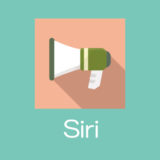Wi-Fi接続では3G/4G/LTE回線を使わずにデータ通信が可能です。駅やカフェなどのフリーWi-Fiサービスも使えます。
自宅のWi-Fiに接続する
1.「設定」から登録する
iPhone Xの初回起動時にWi-Fi接続の設定ができますが、行わなかった場合は「設定」から可能です。
「Wi-Fi」をタップします。
2.Wi-Fiをオン
「Wi-Fi」をオンにします。
近くのWi-Fiネットワークが表示されるので、自分が使っているWi-Fiネットワークをタップしましょう。
3.パスワードを入力
Wi-Fiルーターのパスワード(暗号キー)を入力します。
4.接続完了
ネットワーク名の戦闘にチェックが入ると接続が完了します。
ツールバーにもWi-Fiマークが表示されます。
「セキュリティ」を選ぶと、パスワードが入力できます。
「タウンWiFi」アプリを使っていろいろなWi-Fiサービスに接続する
1.オススメWi-Fiを探す
「タウンWiFi」アプリは、位置情報をもとに利用できるWi-Fiサービスのセットをオススメしてくれます。
AppStoreからアプリを入手して、Wi-Fiセットのインストールに進みましょう。
2.構成プロファイルのインストール
選んだWi-Fiセットの構成プロファイルをインストールします。
画面のメッセージに従って作業を勧めてプロファイルをインストールしてください。
3.設定を完了
プロファイルのインストールが終わったらメッセージに従って「タウンWiFi」アプリを開いて設定を完了します。
これで各種Wi-Fiサービスを利用する準備が完了しました。
スターバックスのフリーWi-Fiサービスに接続してみる
1.自動で接続
「タウンWi-Fi」アプリがインストールしてあれば、アクセスPointに近づいた時点で自動的に接続してくれます。
接続すると通知でわかります。
2.自動でつながらないときは?
フリーWi-Fiサービスを提供しちる店舗に入ったら、「設定」→「Wi-Fi」で「at-STARBUCKS-Wi2」が選ばれているか確認しましょう。
3.フリーWi-Fiでアクセス
自宅でWi-Fiにつながっていると同じようにインターネットにアクセスできます。
ただしフリーのWi-Fiサービスは暗号化されていない環境が多いので、ネットバンキングなどの利用には十分注意しましょう。
 iPhoneお助けナビ
iPhoneお助けナビ